win10系统重置释放C盘空间的详细教程
发布时间:2018-09-09 22:06:43 浏览数: 小编:liuquan
win10家庭版系统重置释放C盘空间的详细教程?其实,这不难,关注小编动态,关注“系统族”网站让这些问题可以得到快速解决,今天小编就把怎么解决相关问题的方法步骤分享给大家,小伙伴们可以直接来动手尝试一下,希望对大家有所帮助!
推荐系统:win10 32位家庭版
1、打开屏幕下方的“通知”按钮或者通过开始屏幕,进入电脑的设置页面。
2、在设置页面里,找到“更新与安全”按钮,点击后进入更新与安全页面。
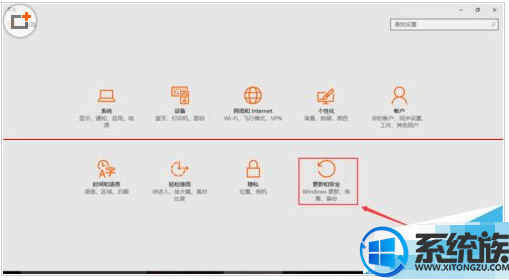
3、点击“恢复”按钮,然后找到重置次电脑,点击“开始”按钮。
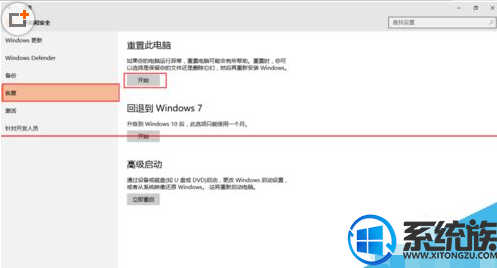
4、跳出两个选项,第一个是“保留我的文件”,第二个是“删除所有内容”。若想重置后的系统更加纯净,可以选择“删除所有内容”。
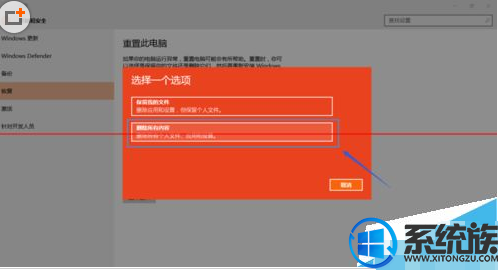
5、然后稍等一会儿,会跳出下面的页面,提示您的电脑有多个驱动器,然后问你是“要删除所有驱动器中的文件吗?”建议大家选择“仅限安装了windows的驱动器,这样只对系统盘处理,否则将对所有盘格式化处理,那样您会失去所有的文件。
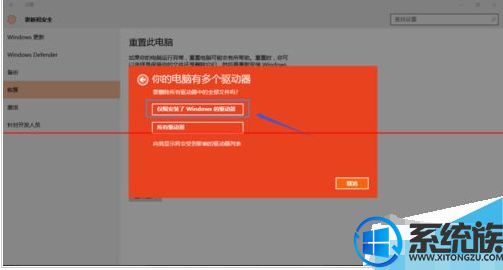
6、接着跳出页面“还要清理这些驱动器吗?”建议大家选择第二项“删除文件并清理驱动器”,这样更安全,不过要花费更多的时间。
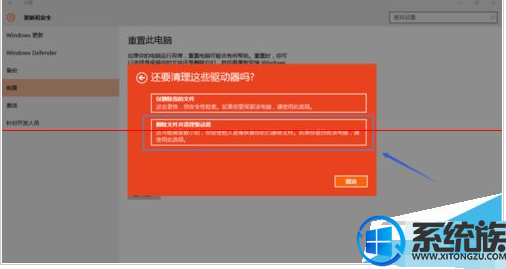
以上就是相关问题的解决方法教程,大家来自己动手操作一下吧,希望小编提供的资料能真正帮到大家,联系小编平时交流探讨,共同进步。还有关注“系统族”更多资讯精彩教程不间断哟!
推荐系统:win10 32位家庭版
1、打开屏幕下方的“通知”按钮或者通过开始屏幕,进入电脑的设置页面。
2、在设置页面里,找到“更新与安全”按钮,点击后进入更新与安全页面。
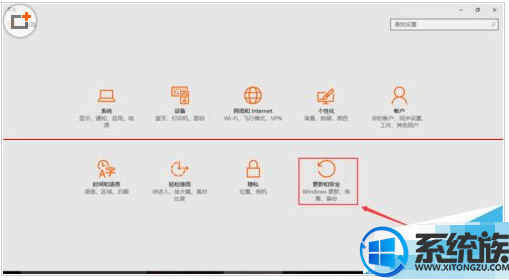
3、点击“恢复”按钮,然后找到重置次电脑,点击“开始”按钮。
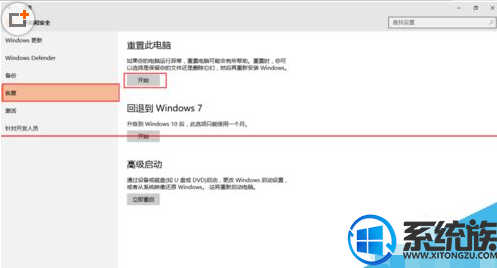
4、跳出两个选项,第一个是“保留我的文件”,第二个是“删除所有内容”。若想重置后的系统更加纯净,可以选择“删除所有内容”。
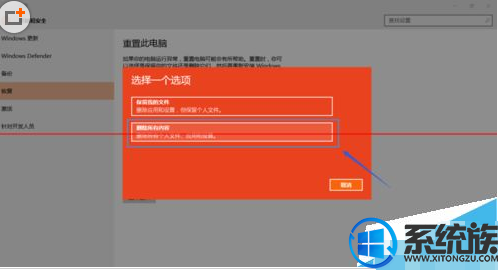
5、然后稍等一会儿,会跳出下面的页面,提示您的电脑有多个驱动器,然后问你是“要删除所有驱动器中的文件吗?”建议大家选择“仅限安装了windows的驱动器,这样只对系统盘处理,否则将对所有盘格式化处理,那样您会失去所有的文件。
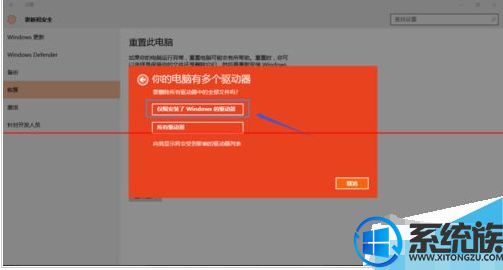
6、接着跳出页面“还要清理这些驱动器吗?”建议大家选择第二项“删除文件并清理驱动器”,这样更安全,不过要花费更多的时间。
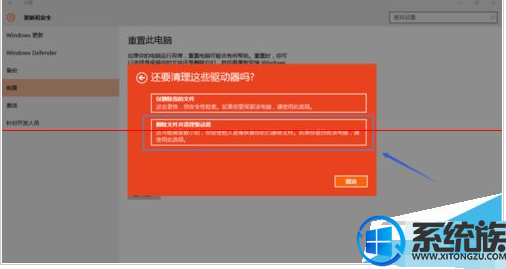
以上就是相关问题的解决方法教程,大家来自己动手操作一下吧,希望小编提供的资料能真正帮到大家,联系小编平时交流探讨,共同进步。还有关注“系统族”更多资讯精彩教程不间断哟!



















